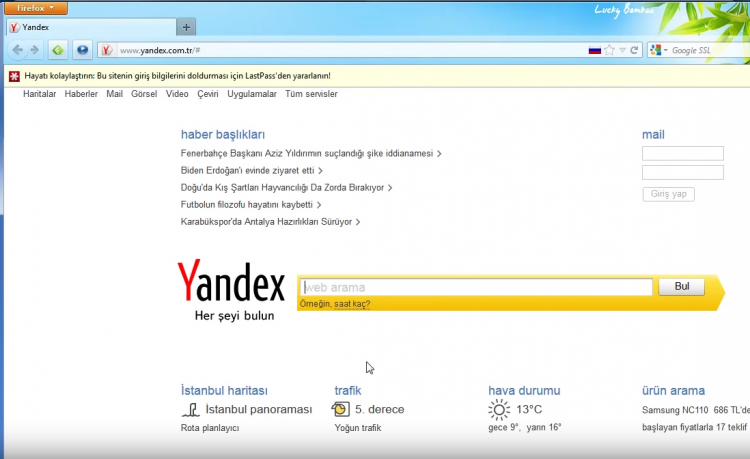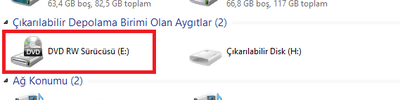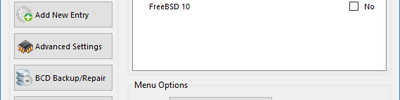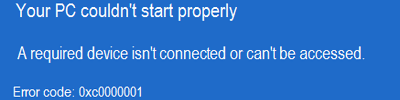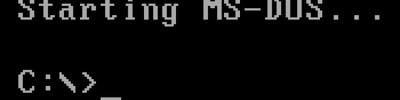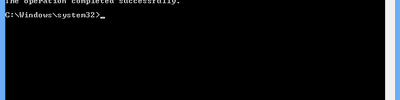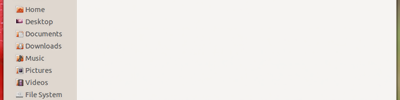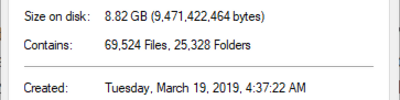Windows Güvenlik Duvarı ile Bir Programın İnternete Erişimini Engelleme
Bazen bazı programlarımızın interte açılmamasını isteyebiliriz...
 Denetim masasından Windows Güvenlik Duvarı menüsüne giriyoruz.
Denetim masasından Windows Güvenlik Duvarı menüsüne giriyoruz.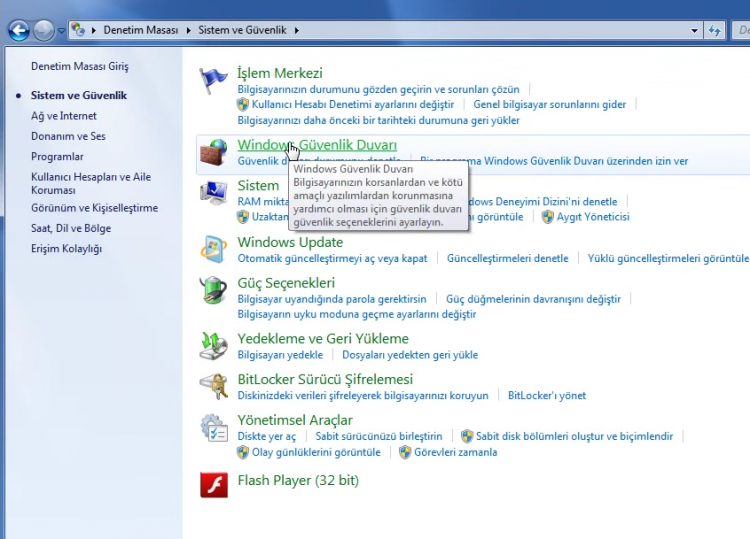
Soldaki Gelişmiş Ayarlar seçeneğini seçiyoruz
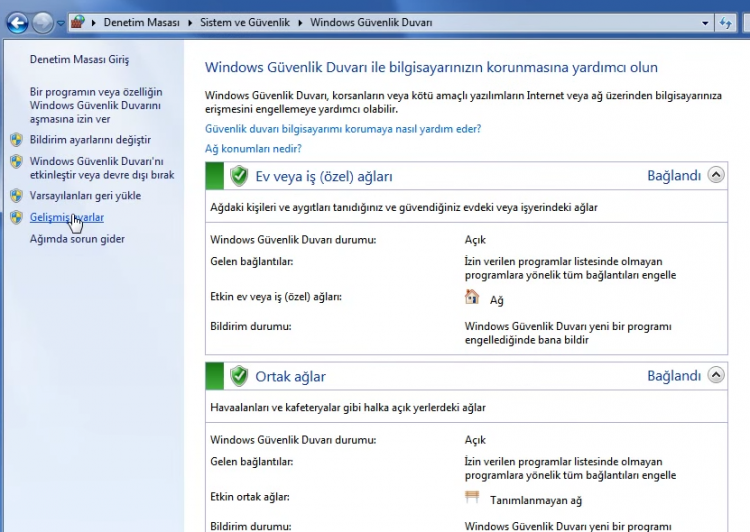
Soldaki menüden Giden Kurallarına tıklıyoruz ve Eylem menüsünden Yeni Kural... seçeneğine tıklıyoruz.
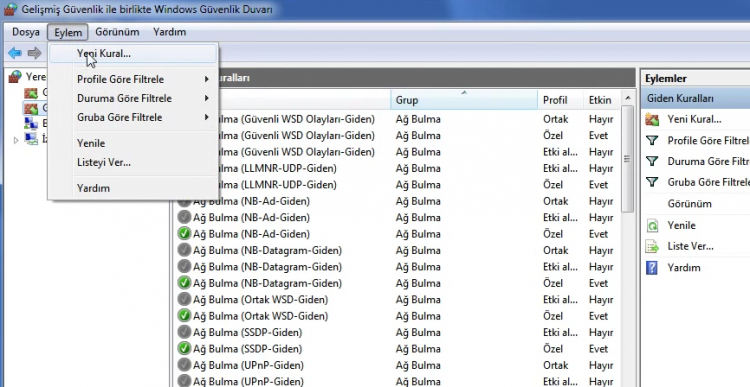
Karşımıza Yeni Giden Kuralı Sihirbazı penceresi çıkıyor
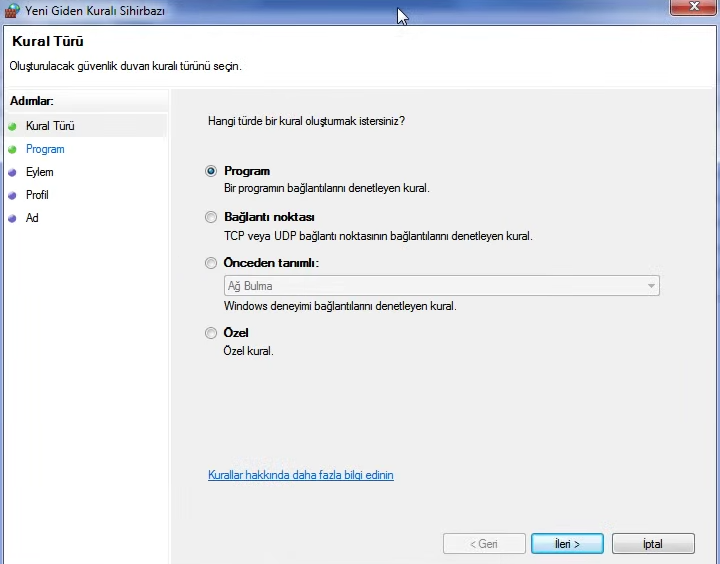 Program seçeneğini seçiyoruz ve ileri diyoruz
Program seçeneğini seçiyoruz ve ileri diyoruz
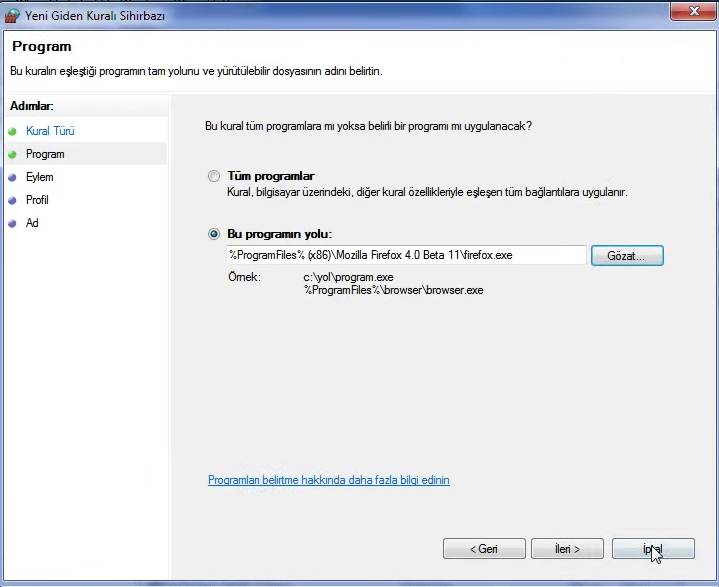
Hangi programı engellemek istiyorsak o programın yolunu gösteriyoruz. Biz denemek için firefox tarayıcısını seçtik
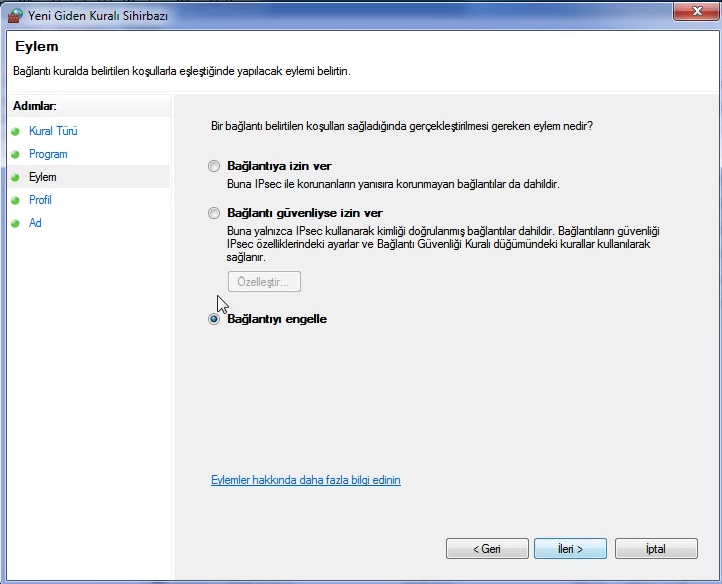
Kuralın ne zaman uygulanacağı soruluyor
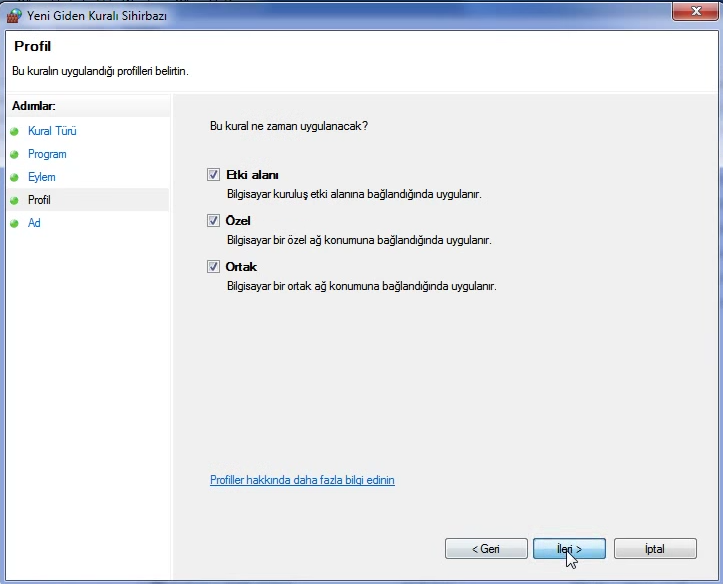
Bu kural için hatırlatıcı bir kaç kelime yazıyoruz
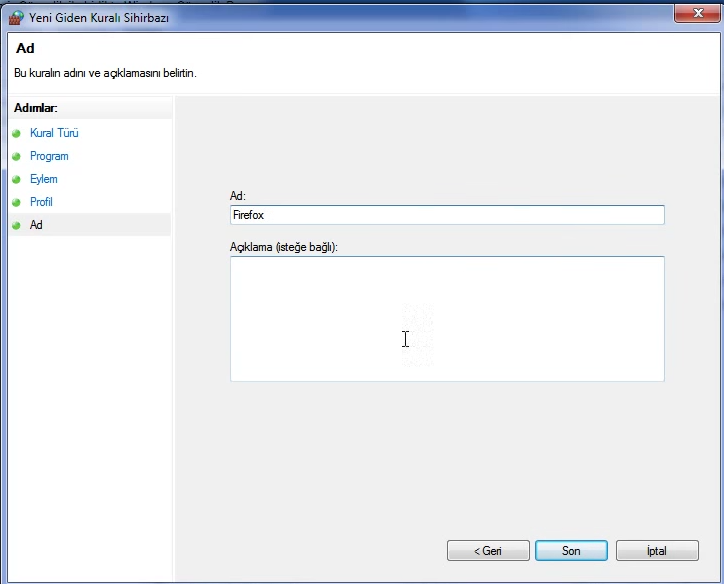
Ve giden kuralları penceresinde firefoxun engellendiğini görüyoruz
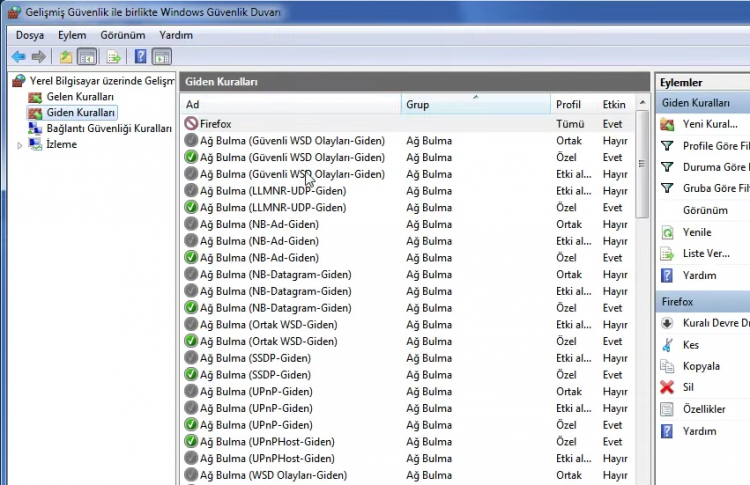
firefoxu çalıştırdığımızda erişim olmadığı görülüyor
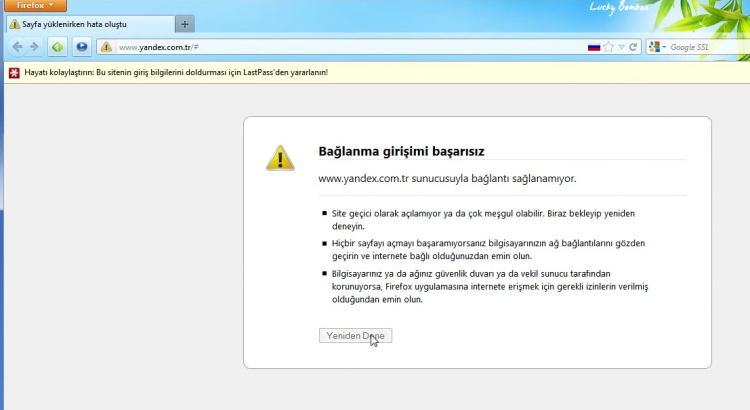
Tekrar firefox için tanımladığımız kuralı seçip kuralı siliyoruz
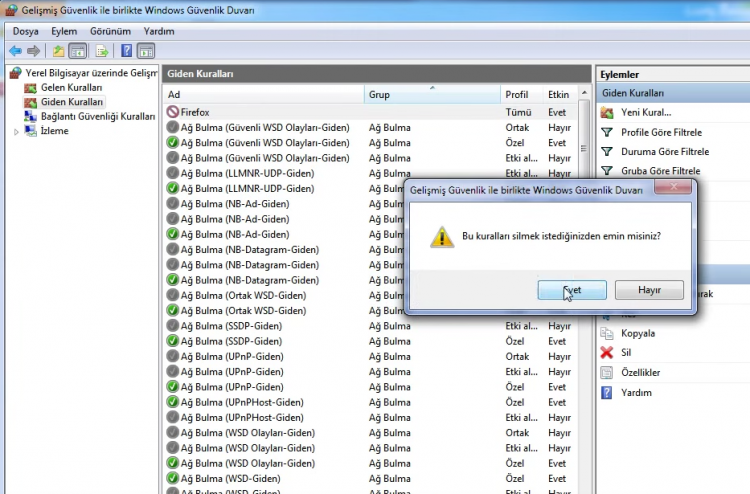
Engelleme kuralı listeden siliniyor
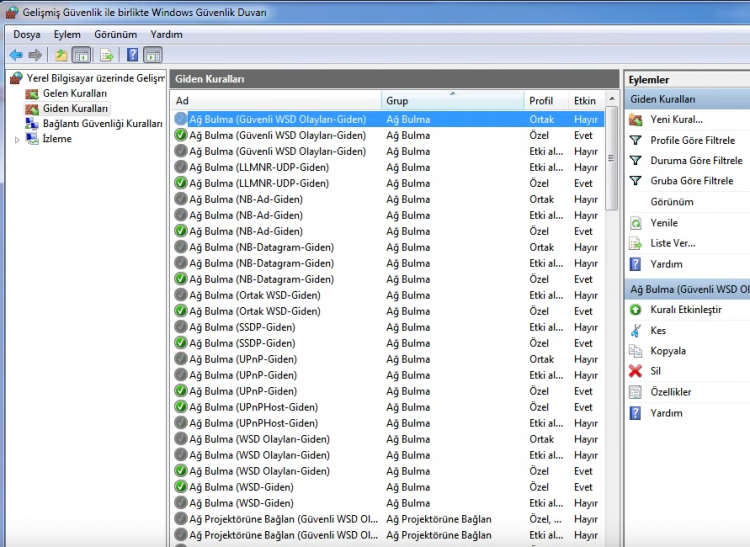
Ve firefox tekrar internete erişebiliyor.